Live auf Twitch gehen: Eine einfache Schritt-für-Schritt-Anleitung
Mieten Sie Filmausrüstung von lokalen Filmemachern.

Mieten Sie Filmausrüstung von lokalen Filmemachern.
Wenn Sie schon einmal von Live-Streaming gehört haben, haben Sie wahrscheinlich auch von Twitch gehört. Twitch hat sich seit seiner Gründung im Jahr 2011 zum König des Live-Streamings entwickelt.
Wenn Sie sich für Live-Streaming interessieren und lernen möchten , wie man live streamt, sind Sie hier genau richtig! Wir zeigen Ihnen, wie Sie loslegen können.
Live-Streaming kann für Anfänger schwierig sein, vor allem, wenn Sie noch keine Erfahrung hinter der Kamera haben.
Wenn Sie etwas über Beleuchtung, Kamerawinkel, Bildausschnitt und mehr erfahren möchten. Lesen Sie unseren Artikel über die Grundlagen des Filmemachens.
Erstellen eines Twitch-Kontos für Live-Streaming
Zunächst einmal müssen Sie ein Konto erstellen, bevor Sie auf Twitch live streamen können.
- Gehen Sie zu Twitch.
- Klicken Sie in der rechten Ecke auf "Sign Up".
- Fülle deine Daten aus
- Und schon kann es losgehen!
Denken Sie daran, sich einen guten Benutzernamen zu überlegen, bevor Sie Ihr Konto erstellen.

Wie man von einem PC aus auf Twitch live streamt
Es kann ein ziemlicher Dschungel sein, zu lernen, wie man auf Twitch live streamt, aber keine Sorge!
Lies dir die folgenden Schritte durch, und du wirst im Handumdrehen live sein.
- Twitch Studio herunterladen
- Installieren Sie Twitch Studio
- Melden Sie sich mit Ihrem Twitch-Konto an
- Richte deine Webcam, die Bildschirmfreigabe und mehr ein
- Gehen Sie live!
Sie können auch andere Software verwenden, um live zu senden, aber Twitch Studio ist am einfachsten einzurichten.
Live-Streaming auf Twitch mit einem Smartphone
Livestreaming mit einem Smartphone ist schon seit einiger Zeit sehr beliebt.
Viele Leute machen einen so genannten"IRL"-Stream, bei dem sie mit einem Smartphone durch ihre Stadt laufen und live streamen. Wenn das nach etwas für dich klingt, kannst du folgendermaßen loslegen.
- Laden Sie die Twitch-App aus dem App Store/Google Play herunter
- Melden Sie sich mit Ihrem Twitch-Konto an
- Drücken Sie auf Ihr Profilsymbol in der oberen linken Ecke.
- Drücken Sie auf "Live gehen".
- Geben Sie der App Zugriff auf Ihr Mikrofon und Ihre Kamera
- Richten Sie Ihre Live-Stream-Einstellungen ein
- Du bist live!
So streamst du von einer PS5 auf Twitch
Als Erstes musst du dein PS-Konto mit deinem Twitch-Konto verknüpfen. Dazu kannst du die folgenden Schritte ausführen.
- Gehe zu den Einstellungen
- Gehe zu Benutzer und Konten
- Gehen Sie zu Mit anderen Diensten verknüpfen
- Gehen Sie zu twitch.tv/activate, um Ihr Konto mit dem sechsstelligen Code auf dem Bildschirm zu aktivieren.
Das Live-Streaming ist mit der Schaltfläche"Erstellen" von Playstation einfacher denn je. Um auf der PS5 live zu streamen, folgen Sie diesen Schritten.
- Gehe zu den Einstellungen
- Gehe zu Aufzeichnung & Übertragung
- Richte deine Stream-Einstellungen ein
- Drücke die "Erstellen"-Taste auf deinem PS5-Controller. Sie befindet sich über dem linken Analog-Stick.
- Gehe in der rechten Ecke auf Übertragung
- Wähle Twitch
- Du bist live!

So streamst du von einer Xbox Series X auf Twitch
Als Erstes müssen Sie einige Datenschutzeinstellungen vornehmen.
- Drücken Sie die Xbox-Taste
- Drücke "Einstellungen".
- Gehe zu Konto
- Gehen Sie zu Datenschutz und Online-Sicherheit
- Gehen Sie zu Xbox-Datenschutz
- Gehen Sie zu Details anzeigen & Anpassen
- Gehen Sie zu Spielinhalte
- Legen Sie unter den Einstellungen "Spiel übertragen" und "Sie können mit einer angeschlossenen Kamera erstellte Inhalte teilen" die Option "Zulassen" fest.
Um Ihre Inhalte live zu streamen, müssen Sie Folgendes tun.
- Installieren Sie die Twitch-App
- Melden Sie sich mit Ihrem Twitch-Konto an
- Gehen Sie zu twitch.tv/activate, um Ihr Konto mit dem sechsstelligen Code auf dem Bildschirm zu aktivieren.
- Rufen Sie die Twitch-App auf und drücken Sie auf Broadcast
- Legen Sie Ihre Stream-Optionen fest
- Sie sind live!
Für die Übertragung auf Twitch verwendete Software
Wenn Sie auf einem PC streamen, müssen Sie eine Software verwenden, die Ihnen hilft, live zu senden.
In dieser Schritt-für-Schritt-Anleitung zeigen wir Ihnen, wie Sie Twitch Studio verwenden. Wenn Sie ernsthaft streamen möchten, sollten Sie auch andere Software kennen.
OBS Studio
OBS Studio ist eine kostenlose Open-Source-Software, die zum Streamen auf Twitch verwendet wird. Für Neulinge kann sie schwer zu verstehen sein. Aber wenn Sie sich erst einmal daran gewöhnt haben, werden Sie es nicht bereuen, dass Sie Zeit damit verbringen, es zu lernen.
OBS bietet viele Anpassungsmöglichkeiten und eignet sich hervorragend für Multiplattform-Streaming.
Streamlabs
Streamlabs ist eine Überarbeitung von OBS, die zusätzliche Funktionen enthält. Streamlabs ist praktisch für Streamer, die nicht viel Zeit damit verbringen wollen, ihr OBS mit all den Addons einzurichten.
Aufgrund der vielen zusätzlichen Funktionen kann die Software im Vergleich zu anderen recht anspruchsvoll sein. Wenn Sie also nicht über großartige Hardware verfügen, sollten Sie eine andere Lösung in Betracht ziehen.
Streamlabs bietet auch eine PRO-Option an, die $5,99 pro Monat kostet.
XSplit
XSplit ist eine weitere gute Option für das Streaming. Es bietet etwas mehr Funktionen als Streamlabs und OBS, hat aber einen Preis von etwa 70 Dollar pro Jahr.
Wenn Sie Ihr Streaming ernsthaft betreiben wollen, ist dies eine gute Wahl, die Sie in Betracht ziehen sollten.
vMix
vMix ist wie XSplit ein kostenpflichtiger Dienst mit einer kostenlosen 60-Tage-Testversion. Er bietet erweiterte Einstellungen und viel mehr Funktionen als z. B. OBS.
Wenn Sie jedoch kein fortgeschrittener Twitch-Streamer sind, brauchen Sie sich um die meisten dieser zusätzlichen Funktionen noch keine Gedanken zu machen.
Wenn Sie einen hohen Produktionswert anstreben, sollten Sie in Erwägung ziehen, die monatliche Gebühr von $50 oder die lebenslange Lizenz von $1200 für vMix pro zu bezahlen.

Erforderliche Hardware für die Übertragung auf Twitch
Für einen guten Stream benötigen Sie eine bestimmte Mindestausrüstung. Wir sehen uns diese und einige zusätzliche Geräte an, mit denen Sie Ihren Live-Stream verbessern können.
Ein Computer, eine Konsole oder ein Smartphone
Zuallererst brauchen Sie einen Computer, eine Konsole oder ein Smartphone, um zu streamen. Daran führt kein Weg vorbei. Und dieses Gerät sollte auf dem neuesten Stand der Technik sein, sonst wird es schwer, einen Stream zu starten.
Außerdem brauchen Sie eine schnelle und zuverlässige Internetverbindung, um mit diesem Gerät zu streamen. Wenn Ihre Internetverbindung schlecht ist, wird es für Ihre Zuschauer nicht angenehm sein.
Ein Mikrofon
Sie brauchen auch ein Mikrofon für Ihr Streaming-Setup. Es muss nicht unbedingt Studioqualität haben, aber es sollte einigermaßen gut sein. Niemand möchte einem Mikrofon von schlechter Qualität zuhören.
Denken Sie auch an eine Stoßdämpferhalterung und einen Pop-Filter, damit es nicht alle Geräusche in Ihrem Raum aufnimmt.
Eine Webcam
Zu guter Letzt brauchst du eine Webcam, damit jeder dein hübsches Gesicht sehen kann! Auch hier gilt: Es muss keine 4K-Qualität sein, aber eine gute Webcam kann nicht schaden, je nachdem, welche Art von Stream du machst.
Zusätzliche Ausrüstung
Nachdem wir nun das Wesentliche besprochen haben, ist es an der Zeit, sich einige der zusätzlichen Geräte anzusehen, die Sie in Ihrem Stream verwenden können.
Dies ist nicht notwendig, verbessert aber die Qualität Ihres Streams.
Beleuchtung
Eine gute Beleuchtung ist perfekt für Streams. Sie bietet nicht nur einen schönen Hintergrund für Ihren Webcam-Stream, sondern ist auch gut für Ihre Augen, wenn Sie nicht in völliger Dunkelheit sitzen. Das ist ein Gewinn für beide Seiten!
Eine gute Beleuchtung im Raum macht es auch für die Kamera einfacher, Ihr Gesicht zu erfassen.
Grüner Bildschirm
Ein Greenscreen ist ein sehr flexibles Werkzeug für Streamer. Er ermöglicht es Ihnen, den Hintergrund Ihrer Webcam zu entfernen oder sogar das einzufügen, was Sie für passend halten.
Er sieht nicht nur cool aus, sondern fungiert auch als Barriere zwischen Ihrer Webcam und Ihrem Zimmer, so dass Sie Ihr Zimmer nicht vor jedem Stream aufräumen müssen!
Game-Capture-Karte
Wenn du mit mehreren Geräten arbeitest oder deinen Konsolen-Stream verbessern willst, solltest du dir eine Game-Capture-Karte zulegen.
Damit können Sie Ihr Filmmaterial auf einer Konsole oder einem anderen Gerät aufnehmen und von Ihrem PC aus streamen. So können Sie eine fortschrittliche Streaming-Software verwenden, anstatt die Twitch-App auf der Konsole zu benutzen.
Mit der Software auf Ihrem PC können Sie coole Dinge wie Alarme, Bots und alle möglichen coolen Integrationen nutzen.
Stream-Deck
Schließlich haben wir noch ein Streamdeck. Ein Streamdeck ist ein Touchscreen-Gerät, das Sie an Ihren Computer anschließen können, um Ihren gesamten Bildschirm schnell und einfach zu steuern.
Ein Streamdeck ist wie ein externes Dashboard mit verschiedenen coolen Einstellungen. Damit können Sie Ihren Stream viel einfacher steuern.
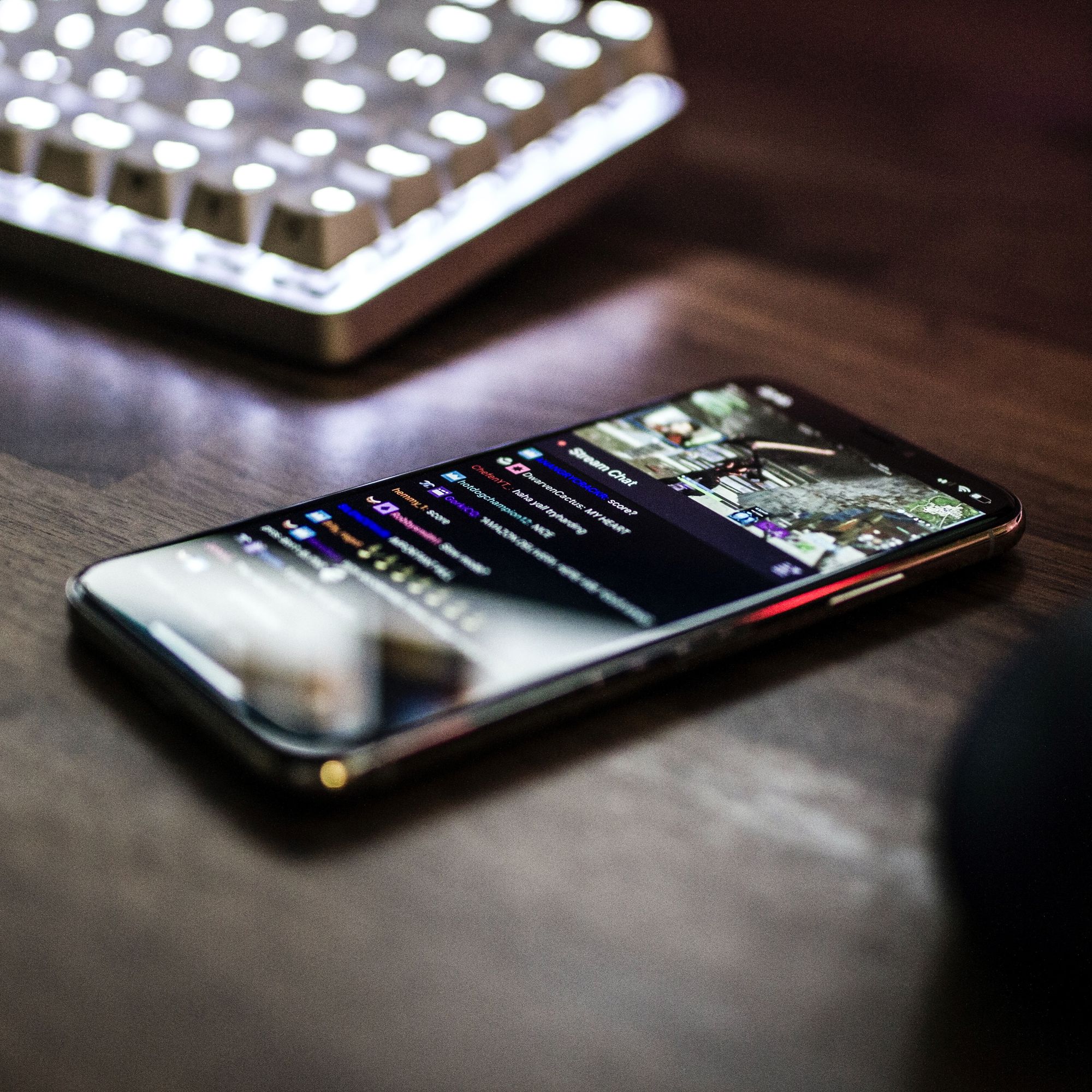
Nächstes Thema: Erfahren Sie, wie Sie auf Vimeo live gehen
Jetzt wissen Sie alles, was Sie über Live-Streaming auf Twitch wissen müssen. Wenn Sie Ihre Optionen abwägen möchten, dann lesen Sie unseren Artikel über Vimeo-Live-Streaming.
Dort finden Sie alles, was Sie wissen müssen, und Sie können die Dienste vergleichen, um herauszufinden, was Ihren Bedürfnissen am besten entspricht.
Wenn Sie mehr über Live-Streaming im Allgemeinen wissen möchten, erfahren Sie alles darüber in unserem Artikel über Live-Streaming.
Wie startet man einen Live-Stream auf Twitch?
Twitch Studio herunterladen
Twitch Studio installieren
Melde dich mit deinem Twitch-Konto an
Richten Sie Ihre Webcam, die Bildschirmfreigabe und mehr ein
Live gehen!
Ist das Live-Streaming auf Twitch kostenlos?
Ja.
Wie kann ich mit einem PC auf Twitch live streamen?
Twitch Studio/OBS/Streamlabs herunterladen
Installieren Sie es.
Melden Sie sich mit Ihrem Twitch-Konto an
Richten Sie Ihre Webcam, die Bildschirmfreigabe und mehr ein.
Live gehen!























